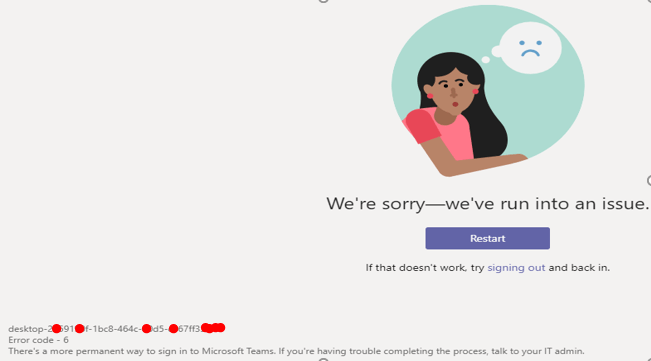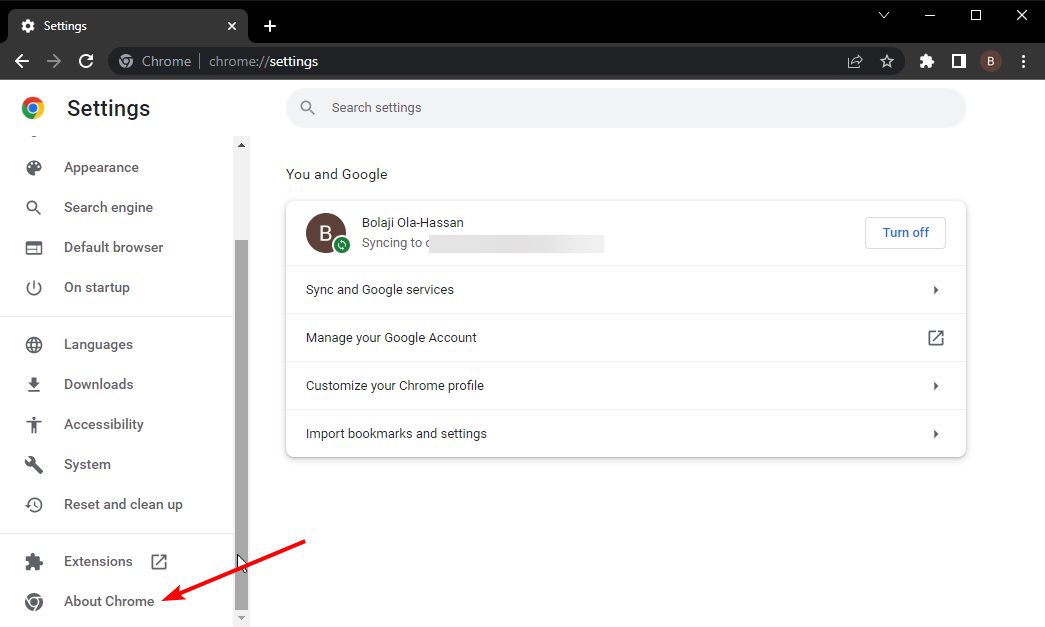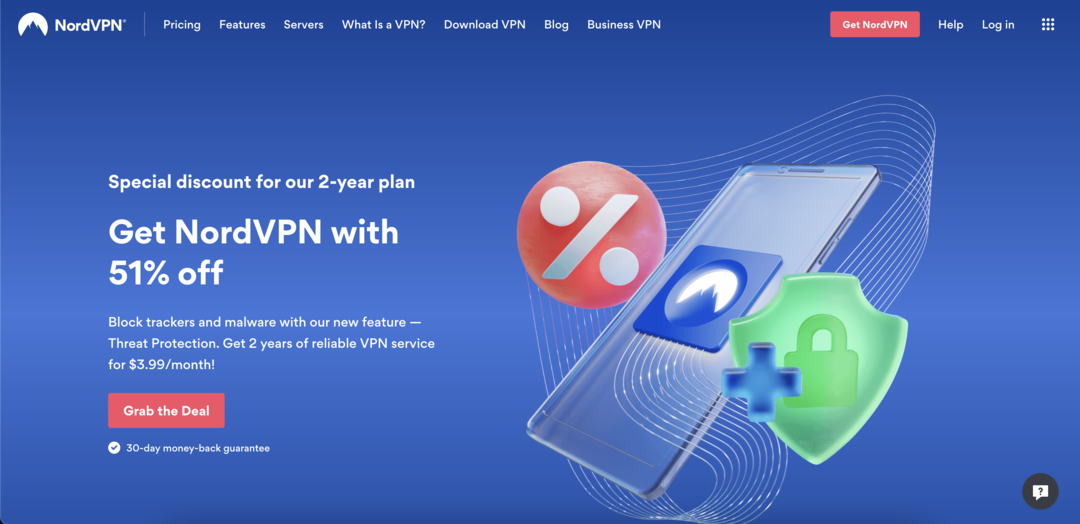- Microsoft Teams รองรับชุดฟีเจอร์การประชุมและการทำงานร่วมกันที่ยอดเยี่ยมและมีประโยชน์ซึ่ง ทำให้การสื่อสารทางธุรกิจง่ายขึ้น
- เพื่อหลีกเลี่ยงความประหลาดใจ เป็นการดีที่สุดที่จะทดสอบการเชื่อมต่ออินเทอร์เน็ตของคุณและ Microsoft Teams เข้าถึงก่อนกำหนดการประชุมจะเริ่มขึ้น
- ไม่สามารถเข้าสู่ระบบ Microsoft Teams ได้ค่อนข้างน่าผิดหวัง โดยเฉพาะอย่างยิ่งหากคุณได้รับรหัสข้อผิดพลาด 6 หรือ ข้อผิดพลาดอื่นๆ. แต่นี่คือที่มาของคำแนะนำที่เป็นประโยชน์
- เยี่ยมชม Microsoft Teams Hub ของเรา สำหรับคำแนะนำเพิ่มเติม รวมทั้งคำแนะนำและเคล็ดลับเกี่ยวกับวิธีการใช้งาน Teams. ให้ดีขึ้น
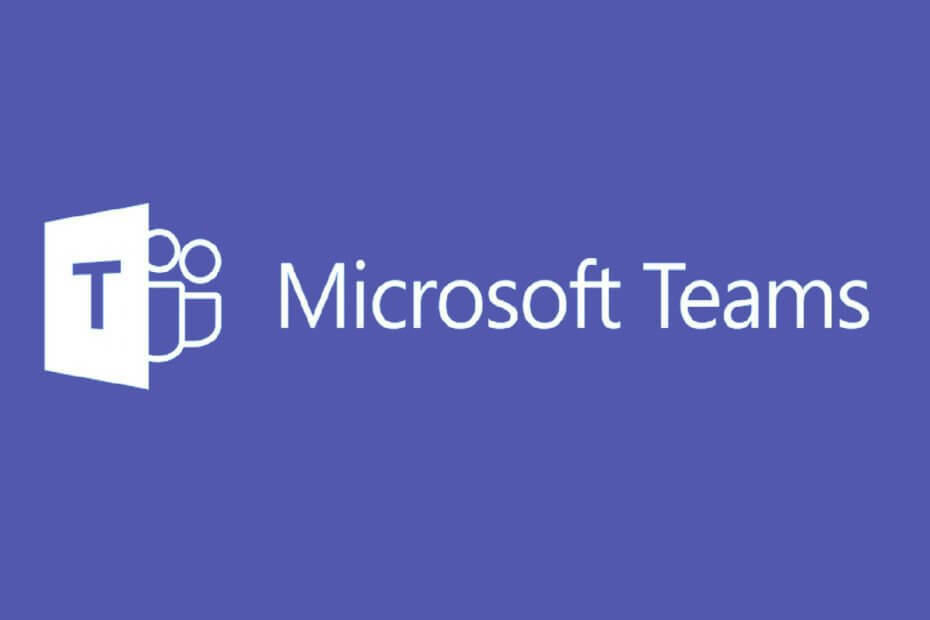
ซอฟต์แวร์นี้จะช่วยให้ไดรเวอร์ของคุณทำงานอยู่เสมอ ทำให้คุณปลอดภัยจากข้อผิดพลาดทั่วไปของคอมพิวเตอร์และความล้มเหลวของฮาร์ดแวร์ ตรวจสอบไดรเวอร์ทั้งหมดของคุณตอนนี้ใน 3 ขั้นตอนง่ายๆ:
- ดาวน์โหลด DriverFix (ไฟล์ดาวน์โหลดที่ตรวจสอบแล้ว)
- คลิก เริ่มสแกน เพื่อค้นหาไดรเวอร์ที่มีปัญหาทั้งหมด
- คลิก อัพเดทไดรเวอร์ เพื่อรับเวอร์ชันใหม่และหลีกเลี่ยงการทำงานผิดพลาดของระบบ
- DriverFix ถูกดาวน์โหลดโดย 0 ผู้อ่านในเดือนนี้
เมื่อพูดถึงสภาพแวดล้อมการทำงาน ไม่มีบริษัทสมัยใหม่ใดที่สามารถหวังว่าจะได้รับความร่วมมือที่ดีระหว่างเพื่อนร่วมงานโดยไม่ต้อง เครื่องมือการทำงานร่วมกัน บางชนิด
ตัวอย่างเช่น บริษัทที่ใช้ Microsoft Office Suite มักจะคุ้นเคยกับ Microsoft Teamsซึ่งเป็นเครื่องมือในการทำงานร่วมกันที่ยอดเยี่ยมที่รวมทุกอย่างที่ทีมจะต้องทำงานร่วมกันได้ดีขึ้น
ตัวอย่างเช่น มันรวมความสามารถในการแชททันที การถ่ายโอนไฟล์ การจัดการโครงการ และแม้แต่กลุ่ม
เมื่อพูดถึงกลุ่ม Microsoft Teams ยังคงเป็นซอฟต์แวร์ที่มีแนวโน้มที่จะเกิดข้อผิดพลาด และผู้ใช้ได้รายงานปัญหาเมื่อพยายามเข้าสู่ระบบเป็นครั้งแรก:
ผู้ใช้รายหนึ่งของเรามีปัญหาเมื่อเขาพยายามเชื่อมต่อกับแอปพลิเคชัน Teams นี่คือข้อความแสดงข้อผิดพลาด:
จากการวิจัยเพิ่มเติม พบวิธีแก้ไขรหัสข้อผิดพลาดของ Microsoft Teams 6 นั่นคือเหตุผลที่เราได้แสดงไว้พร้อมกับคำอธิบายบางอย่างในบทความด้านล่าง
ไม่ใช่แฟนของ Microsoft Teams? ลองอ่านบทความนี้เพื่อดูทางเลือกที่คุ้มค่า
ฉันจะแก้ไขรหัสข้อผิดพลาดของ Microsoft Teams 6 ได้อย่างไร
ดูเหมือนว่าปัญหาที่เกิดจากรหัสข้อผิดพลาด 6 คือการกำหนดค่ากลุ่มผิดในส่วนของผู้ใช้ สำหรับวิธีแก้ปัญหา สิ่งที่คุณต้องทำคือเปลี่ยนการตั้งค่า Power Web App บน SharePoint เว็บไซต์.
แม้ว่าจะไม่ได้ระบุข้อมูลจำเพาะที่แน่นอน แต่ก็เพียงพอแล้วที่จะบอกว่าคุณจำเป็นต้องตรวจสอบให้แน่ใจว่าทุกคนที่อยู่ในกลุ่ม Microsoft Teams มีการตั้งค่า PWA เหมือนกันทุกประการ
เช่นเดียวกับเครื่องมือการทำงานร่วมกันอื่น ๆ เช่น หย่อนผู้ใช้จะไม่สามารถสร้างได้หากไม่ได้เป็นส่วนหนึ่งขององค์กรขนาดใหญ่ก่อน ในกรณีของ Microsoft Teams กลุ่มที่เรียกว่า Team
ในกรณีนี้ เพียงตรวจสอบให้แน่ใจว่าผู้ใช้ปัจจุบันและในอนาคตทั้งหมดมีการตั้งค่า PWA ที่เหมือนกันทุกประการกับพวกเขา หากคุณทำเช่นนั้น จะไม่มีข้อความรหัสข้อผิดพลาด 6 อีกต่อไปทุกครั้งที่พยายามเข้าสู่ระบบ
ข้อเสียเพียงอย่างเดียวของวิธีแก้ปัญหาง่ายๆ นี้ก็คือผู้ที่มีปัญหานี้ไม่สามารถแก้ไขได้ด้วยตนเอง เนื่องจากผู้ดูแลระบบต้องเปลี่ยนการตั้งค่า PWA
หากคุณมีคำถามหรือข้อเสนอแนะอื่น ๆ อย่าลังเลที่จะไปที่ส่วนความคิดเห็นด้านล่าง
- เริ่มทีมใหม่
- ออกจากระบบแล้วกลับเข้าสู่ระบบใหม่
- ตรวจสอบการอัปเดตที่มีอยู่
- ปิดการใช้งานโปรแกรมที่ไม่จำเป็นที่ทำงานอยู่เบื้องหลัง
- ตรวจสอบการตั้งค่าการอนุญาตของ Microsoft Teams
- Microsoft Teams ล่มหรือไม่
ในบางครั้ง Microsoft Teams จะไม่พร้อมใช้งานสำหรับผู้ใช้ทั่วโลก ส่วนใหญ่เกิดจากปัญหาที่เกี่ยวข้องกับเซิร์ฟเวอร์และจำนวนผู้ใช้ที่เพิ่มขึ้น หากต้องการตรวจสอบว่า Microsoft Teams หยุดทำงานหรือไม่ ให้ไปที่ ศูนย์สถานะความสมบูรณ์ของบริการ Office 365 และ หน้า Twitter อย่างเป็นทางการของ Microsoft Teams. นี่เป็นแพลตฟอร์มแรกที่ Microsoft แบ่งปันข้อมูลอย่างเป็นทางการเกี่ยวกับการหยุดทำงานของ Microsoft
- Microsoft Teams จะหยุดให้บริการหรือไม่
Microsoft Teams จะไม่หายไป ตามความเป็นจริง Teams ค่อยๆ เข้ามาแทนที่ Skype of Business และขอให้ผู้ใช้ทั้งหมดเปลี่ยนไปใช้ Teams ภายในเดือนกรกฎาคม 2021 ลูกค้า Office 365 ใหม่ทั้งหมดตรงไปยัง Microsoft Teams
ดังนั้น ไม่ ยักษ์ใหญ่ Redmond ยังไม่ยุติการสนับสนุน Microsoft Teams คุณสามารถข้ามเหตุผลนั้นออกจากรายการสาเหตุที่เป็นไปได้ที่ทำให้เกิดปัญหา Teams
คำถามที่พบบ่อย
ต่อไปนี้เป็นขั้นตอนการแก้ไขปัญหาทั่วไปเพื่อแก้ไขข้อผิดพลาดและข้อผิดพลาดทั่วไปของ Microsoft Teams:
- เริ่มทีมใหม่
- ออกจากระบบแล้วกลับเข้าสู่ระบบใหม่
- ตรวจสอบการอัปเดตที่มีอยู่
- ปิดการใช้งานโปรแกรมที่ไม่จำเป็นที่ทำงานอยู่เบื้องหลัง
- ตรวจสอบการตั้งค่าการอนุญาตของ Microsoft Teams
หากต้องการตรวจสอบว่า Microsoft Teams หยุดทำงานหรือไม่ ให้ไปที่ ศูนย์สถานะความสมบูรณ์ของบริการ Office 365 และ หน้า Twitter อย่างเป็นทางการของ Microsoft Teams. นี่เป็นแพลตฟอร์มแรกที่ Microsoft แบ่งปันข้อมูลอย่างเป็นทางการเกี่ยวกับการหยุดทำงานของ Microsoft
Microsoft Teams จะไม่หายไป ตามความเป็นจริง Teams ค่อยๆ เข้ามาแทนที่ Skype of Business และขอให้ผู้ใช้ทั้งหมดเปลี่ยนไปใช้ Teams ภายในเดือนกรกฎาคม 2021 ลูกค้า Office 365 ใหม่ทั้งหมดตรงไปยัง Microsoft Teams